wps两个表格怎么找出重复项 WPS如何筛选出两个表格中的重复数据
更新时间:2023-07-25 10:57:36作者:jiang
wps两个表格怎么找出重复项,随着电子表格的广泛应用,人们在处理数据时经常需要查找和筛选重复项,WPS作为一款功能强大的办公软件,提供了方便快捷的方法来找出两个表格中的重复数据。通过使用WPS表格的筛选功能,我们可以轻松地比较两个表格中的内容,并找出重复的数据项。这一功能不仅能够帮助我们快速识别和处理数据中的重复项,还能提高工作效率。下面将详细介绍WPS如何实现这一功能。
具体步骤:
1.Step1:【存在重复数据】
如图,表1和表2有很多重复数据,且表1数据比较多。
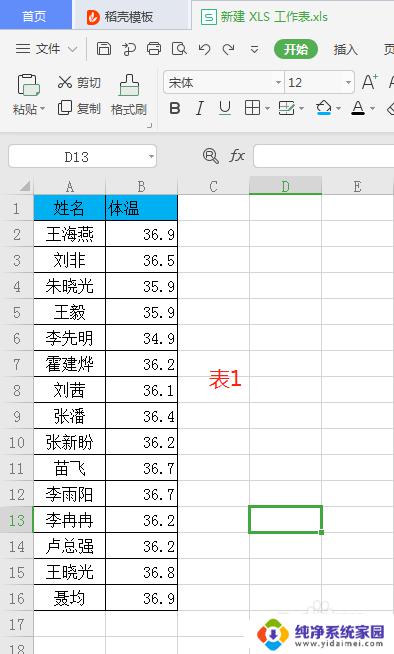

2.Step2:【选中表1数据】
选中表1数据,点击上方工具栏的【筛选】-【高级筛选】。
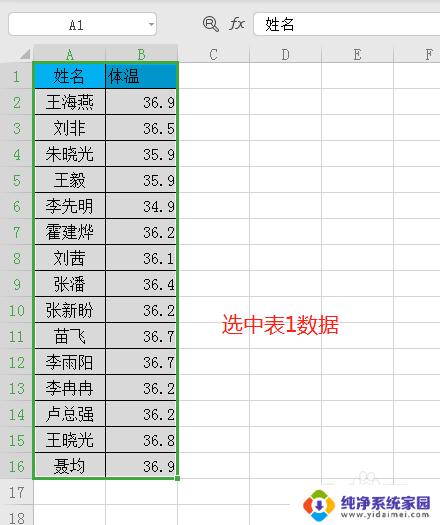
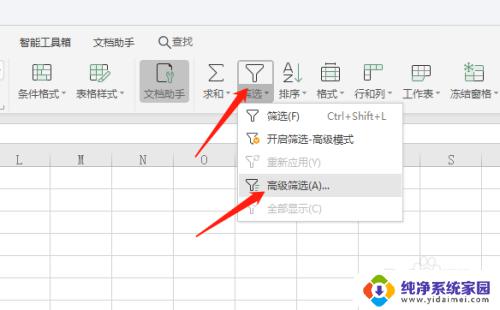
3.Step3:【高级筛选】
在高级筛选页面,点击【条件区域】后的图标,如图。
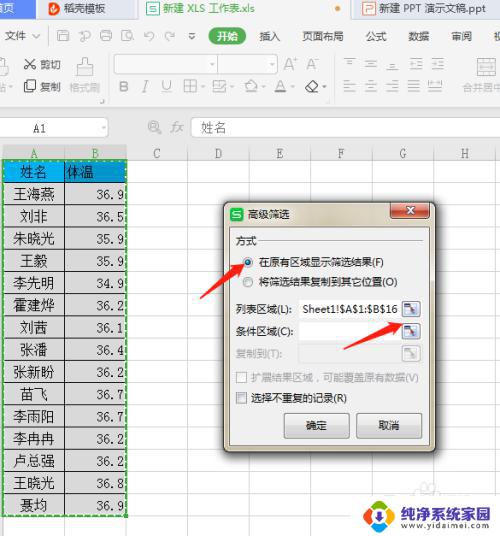
4.Step4:【选中表2数据】
返回到表2,全选表2数据。然后点击下图所示的图标。
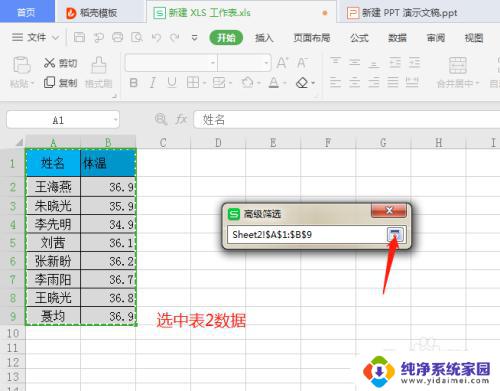
5.Step5:【×选择不重复记录】
如果选择重复记录就不要勾选【选择不重复记录】,否则就勾选。
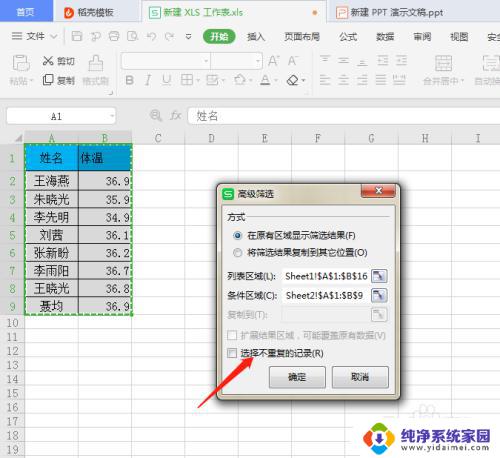
6.Step6:【筛选出重复记录】
返回表1,表2中的重复数据被筛选出来。
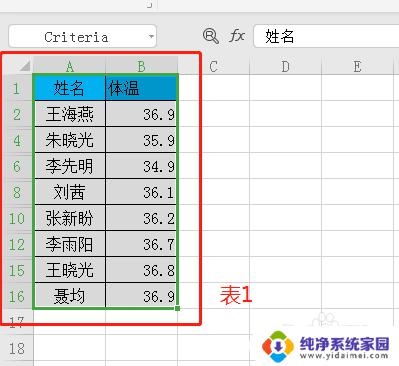
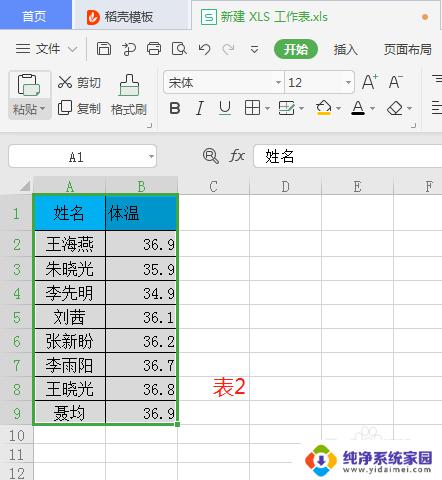
以上是关于如何在WPS表格中查找重复项的全部内容,如果您遇到相同的问题,可以参考本文中介绍的步骤来进行修复,希望本文能对您有所帮助。
wps两个表格怎么找出重复项 WPS如何筛选出两个表格中的重复数据相关教程
- 如何在两个表格中筛选出相同的数据 Excel中如何筛选两个表中相同的数据
- 教程WPS表格怎么筛选出重复的内容,轻松解决数据重复问题
- wps怎么找出两张表格相同的地方 wps表格如何找出两个表格中相同的数据
- wps两张表格怎么对比重复项 wps表格如何对比两张表格中的重复项
- wps怎么查找重复数据 WPS表格中重复数据查找技巧
- wps怎么比对两列数字中的重复数据 wps怎么找出两列数字中的重复数据
- 怎么把两个表格相同的找出来 如何找出两个Excel表格中相同的数据
- wps怎么能把重复的数字筛选出来 wps怎么筛选出重复的数字
- wps一个表格分为两个表格 如何在wps表格中将一个表格分为两个独立的表格
- wps表格数据筛选之后怎么恢复到没有筛选过的状态 恢复wps表格未筛选状态
- 笔记本开机按f1才能开机 电脑每次启动都要按F1怎么解决
- 电脑打印机怎么设置默认打印机 怎么在电脑上设置默认打印机
- windows取消pin登录 如何关闭Windows 10开机PIN码
- 刚刚删除的应用怎么恢复 安卓手机卸载应用后怎么恢复
- word用户名怎么改 Word用户名怎么改
- 电脑宽带错误651是怎么回事 宽带连接出现651错误怎么办